 |
|
|
| |
名片设计 CorelDRAW Illustrator AuotoCAD Painter 其他软件 Photoshop Fireworks Flash |
|
本文我们将介绍如何用数码板手绘创建Photoshop画笔,并将这个新画笔搬到Illustrator中。 步骤一 在Photoshop中新建一个文件,长宽分别是 80pixel × 275pixel,背景色是透明色。色彩模式是RGB。
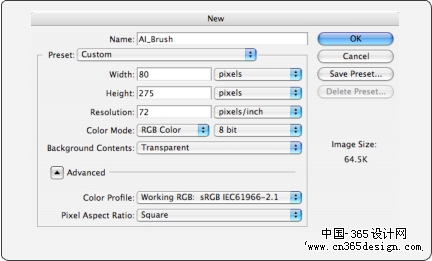
步骤二 选择画笔工具,在工具选项栏中设置画笔。注重,我们要在画笔面板中选择笔压(Pen Pressure)选项,以便我们使用Intuos 2来绘画。
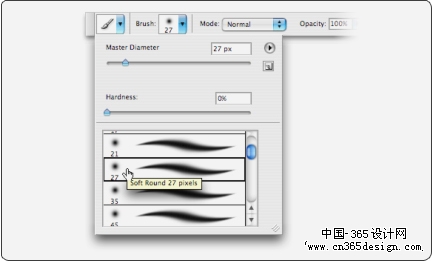
步骤三 在工具选项栏中将工具模式设定成为 Dissolve在画面中心我们垂直地用压感笔画一个线条。注重在绘画中压力随着运笔的方向逐渐变化,因为Photoshop7和CS都支持intuos2的倾斜角度识别功能,对于画画的人来说无疑是一大强盛的功能。假如不成功,可以按Ctrl+Z()或Command+Z(Macintosh)还原重新绘画。
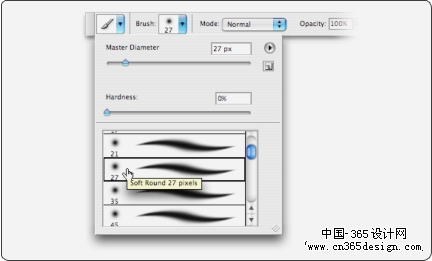
步骤四 我们需要将这个线条变成 Illustrator可以使用的路径。首先,我们按住Ctrl或Comamnd直接在图层面板的Layer1上点按,产生一个具有画笔外形的选区。然后,把这个选区转变为路径。
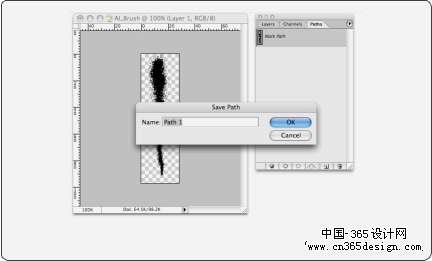
步骤五 在 Photoshop中用路径选择工具选取整个路径。然后复制粘贴到Illustrator中。
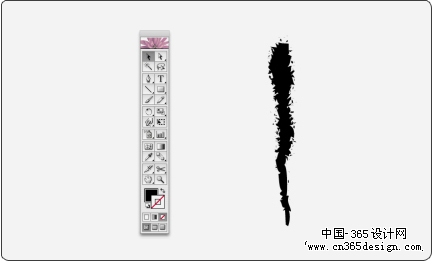
步骤六 在 Illustrator中,用选择工具全选这个路径。从画笔(Brush)面板的选项菜单中选择“新建画笔”(New Brush…) 。在画笔设定对话框内进行设置。
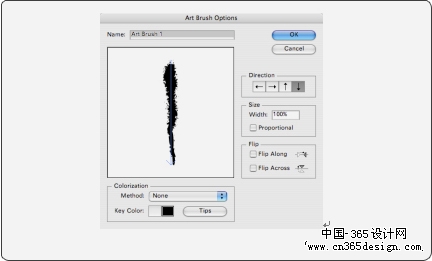
步骤七 最后,我们就可以用这个在 Photoshop中的画笔在Illustrator绘画了。
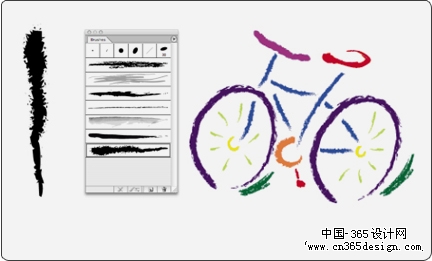 返回类别: Illustrator教程 上一教程: Illustrator 8.0 入门基础教程 下一教程: Illustrator CS2体验:支持PS图层组 您可以阅读与"数码板创建PS画笔并搬到Illustrator中"相关的教程: · 数码板创建PS新画笔并搬到Illustrator中 · 用Illustrator画笔玩玩另类特效 · Illustrator中自定图案画笔精确标注尺寸 · Illustrator丰富画笔轻松制作美丽像框 · 数码板+Illustrator 绘制新潮时装秀 |
| 快精灵印艺坊 版权所有 |
首页 |
||